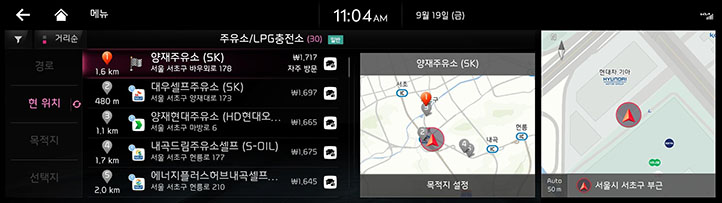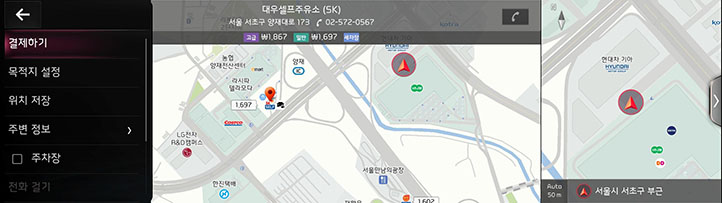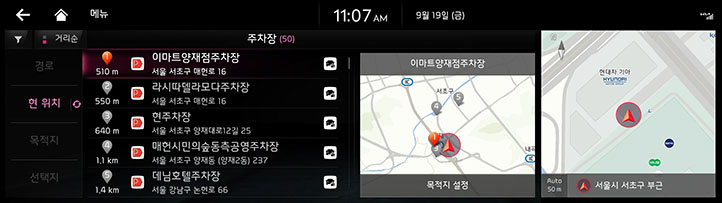인카페이먼트
인카페이먼트 사용하기
인카페이먼트는 제휴 주유소, 주차장에서 실물 카드 없이 편리하게 결제할 수 있는 간편 결제 서비스입니다. 인카페이먼트 서비스 가입 후 사용하세요.
인카페이먼트를 사용하려면 먼저 다음을 확인하세요.
인카페이먼트 가입 여부 확인
Kia 앱을 스마트폰에 설치한 후 서비스에 가입하세요. ('서비스 가입하기'를 참고하세요.)
결제 차량과 카드 등록 확인
Kia 앱에서 결제 차량과 카드를 등록하세요. ('결제 차량 선택하기','결제 카드 등록하기'를 참고하세요.)
사용자 프로필 설정 확인
사용자 프로필에 Kia 서비스 계정을 연동한 후 해당 프로필로 로그인하세요.
|
,참 고 |
|
서비스 제한 사항
인카페이먼트 서비스는 이동 통신망을 통해 제공되므로 이동 통신망의 상태에 따라 서비스가 제한될 수 있습니다. 시스템 화면 상단에 표시되는 네트워크 신호 세기 (![]() )으로 이동 통신망의 신호 상태를 확인하세요.
)으로 이동 통신망의 신호 상태를 확인하세요.
|
,참 고 |
|
주유 요금 결제하기(사양 적용 시)
인카페이먼트 제휴 주유소에서 등록된 카드로 주유 요금을 결제할 수 있습니다.
|
,참 고 |
|
- 홈 화면에서 [인카페이먼트]를 누르세요.
- 다음 중 원하는 방법을 선택해 인카페이먼트 결제 화면으로 진입하세요.
- 인카페이먼트를 이용할 수 있는 제휴 주유소 정보를 확인하고 목적지로 설정하세요. 주유소 도착 시 인카페이먼트 결제 알림창에서 [예]를 눌러 결제 화면으로 진입할 수 있습니다.
|
|
|
,참 고 |
|
검색 결과 목록의 정렬 순서를 변경하려면 정렬 기준을 눌러 원하는 항목으로 변경하세요. |
- 지도 화면에서 주변 인카페이먼트 제휴 주유소를 선택한 후 [
 ]을 눌러 결제 화면으로 진입하세요.
]을 눌러 결제 화면으로 진입하세요.
|
|
|
,참 고 |
|
- 연료, 금액/주유량, 결제 카드, 사용할 포인트를 선택한 후 [결제하기]를 누르세요.
|
,참 고 |
|
- 결제 비밀번호를 입력하여 결제를 완료하세요.
|
,참 고 |
|
결제 비밀번호를 5회 잘못 입력할 경우, Kia 앱에서 [마이카] > [인카페이먼트]를 눌러 결제 비밀번호를 재설정하세요. |
- 주유소 유형에 맞는 방법으로 결제한 후 주유를 시작하세요.
- 셀프 주유소를 이용하는 경우
주유기 화면에서 인카페이먼트를 누른 후 차량번호 마지막 4자리를 입력합니다. 조회 목록에서 주문 내역을 선택한 후 주유를 시작하세요.
- 일반 주유소를 이용하는 경우
주유원에게 인카페이먼트로 결제했다고 전달하면 결제 내역을 확인한 후 주유를 시작합니다.
주차 요금 결제하기
인카페이먼트 제휴 주차장에서 등록된 카드로 주차 요금을 결제할 수 있습니다.
|
,참 고 |
|
- 홈 화면에서 [인카페이먼트]를 누르세요.
- 인카페이먼트를 이용할 수 있는 제휴 주차장 정보를 확인하고 목적지로 설정하세요. 제휴 주차장 입차 시 기본/추가 요금 등 가맹점 정보가 표시됩니다.
|
|
|
,참 고 |
|
검색 결과 목록의 정렬 순서를 변경하려면 정렬 기준을 눌러 원하는 항목으로 변경하세요. |
- 출차 시 시동을 걸면 표시되는 결제 알림창에서 [예]를 누르세요.
|
,참 고 |
|
주차 결제 화면에 진입하려면 지도 화면에서 인카페이먼트 제휴 주차장을 선택한 후, [ |
- 주차 요금을 확인하고 결제 카드를 선택한 후 [결제하기]를 누르세요.
- 사용할 포인트나 할인권을 선택한 후 결제 비밀번호를 입력하여 결제를 완료하세요. 정산소에서 결제 완료를 확인한 후 출차하세요.
|
,참 고 |
|
이용 내역 확인하기
시스템 화면에서 최근 30일 간의 인카페이먼트 이용 내역을 확인할 수 있습니다.
|
,참 고 |
|
이용 내역은 최대 50개까지 저장됩니다. |
- 홈 화면에서 [인카페이먼트]를 누르세요.
- [이용 내역]을 눌러 이용 내역 목록 화면에서 상세정보를 확인하세요.
서비스 가입하기
Kia 앱을 통해 서비스에 가입할 수 있습니다.
|
,참 고 |
|
- Kia 앱에서 [마이카] > [인카페이먼트]를 누르세요.
- 시작하기를 눌러 앱 안내에 따라 가입하세요.
결제 차량 선택하기
- Kia 앱에서 [마이카] > [인카페이먼트] > [차량관리] > [결제차량]을 누르세요.
|
,참 고 |
|
- 선택 차량의 대표 소유자 이름과 차량 번호를 입력하고 [확인]을 누르세요.
|
,참 고 |
|
차량 등록 정보와 동일하게 입력해야 등록이 완료됩니다. |
- 인카페이먼트 홈 화면에서 '결제차량' 상태로 표시되는지 확인하세요.
|
,참 고 |
|
결제 카드 등록하기
- Kia 앱에서 [마이카] > [월렛]을 누르세요.
|
,참 고 |
|
본인 명의의 신용 카드나 체크 카드만 등록할 수 있습니다. |
- 카드사를 선택한 뒤 카드 정보를 입력하세요.
- 결제 비밀번호를 입력하세요.
멤버십 등록 및 사용 설정하기
- Kia 앱에서 [마이카] > [월렛]을 눌러 멤버십을 등록하세요.
- 사용처별로 포인트 사용 또는 적립 여부를 설정한 후 [저장]을 누르세요.
|
,참 고 |
|
결제 내역 확인하기
제휴 가맹점에서 인카페이먼트로 결제한 내역을 확인할 수 있습니다.
Kia 앱에서 [마이카] > [인카페이먼트] > [더 보기] > [사용내역]을 누르세요.
카드별 또는 사용처별 결제 내역을 확인할 수 있습니다.
|
,참 고 |
|
사용처나 기간을 설정하여 자세한 사용내역을 검색하려면 [조회하기]를 누르세요. |
결제 취소하기
인카페이먼트로 결제한 주유 요금이나 주차 요금은 제휴사 사용처에서 취소할 수 있습니다.
Kia 앱에서 [마이카] > [인카페이먼트] > [더 보기] > [사용내역]을 눌러 취소할 사용 내역을 선택해 이용하신 사용처에서 결제를 취소하세요.
서비스 변경/해지하기
매매, 양도 등의 사유로 차량 계약자 또는 차량 소유주가 바뀌었다면 기존 가입을 해지하고 새로운 명의로 가입해야 합니다.
Kia 앱에서 [마이카] > [인카페이먼트] > [더 보기] > [설정] > [서비스 해지]를 눌러 서비스를 해지하세요.
서비스 관련 문의하기
인카페이먼트 서비스와 관련해 도움이 필요한 경우 기아멤버스 홈페이지를 확인하거나 인카페이먼트 고객 센터에 문의하세요.
홈페이지 이용
기아멤버스 홈페이지 인카페이먼트에서 서비스 소개, 제휴사, 고객 지원 등 도움이 되는 정보를 확인하세요.
고객 센터 전화 이용
인카페이먼트 고객 센터(1899-8338)로 전화하세요.
|
,참 고 |
|